
- WordPress 基礎
- WordPress - 首頁
- WordPress - 概述
- WordPress - 安裝
- WordPress - 儀表盤
- WordPress 設定
- WordPress - 常規設定
- WordPress - 寫作設定
- WordPress - 閱讀設定
- WordPress - 討論設定
- WordPress - 媒體設定
- WordPress - 永久連結設定
- WordPress - 外掛設定
- WordPress 分類
- WordPress - 新增分類
- WordPress - 編輯分類
- WordPress - 刪除分類
- WordPress - 排序分類
- WordPress 媒體
- WordPress - 媒體庫
- WordPress - 新增媒體
- WordPress - 插入媒體
- WordPress - 編輯媒體
- WordPress 頁面
- WordPress - 新增頁面
- WordPress - 釋出頁面
- WordPress - 編輯頁面
- WordPress - 刪除頁面
- WordPress 標籤
- WordPress - 新增標籤
- WordPress - 編輯標籤
- WordPress - 刪除標籤
- WordPress 連結
- WordPress - 新增連結
- WordPress - 編輯連結
- WordPress - 刪除連結
- WordPress 評論
- WordPress - 新增評論
- WordPress - 編輯評論
- WordPress - 稽核評論
- WordPress 外掛
- WordPress - 檢視外掛
- WordPress - 安裝外掛
- WordPress - 自定義外掛
- WordPress 使用者
- WordPress - 使用者角色
- WordPress - 新增使用者
- WordPress - 使用者照片
- WordPress - 編輯使用者
- WordPress - 刪除使用者
- WordPress - 個人資料
- WordPress 外觀
- WordPress - 主題管理
- WordPress - 自定義主題
- WordPress - 小工具管理
- WordPress - 背景
- WordPress 高階
- WordPress - 主機遷移
- WordPress - 版本更新
- WordPress - 垃圾郵件防護
- WordPress - 備份和恢復
- WordPress - 最佳化
- WordPress - 重置密碼
- WordPress 有用資源
- WordPress - 問答
- WordPress - 快速指南
- WordPress - 有用資源
- WordPress - 討論
WordPress - 個人資料
在本章中,我們將學習如何在 WordPress 中建立個人資料。
以下是個人資料的步驟。
步驟 (1) - 從左側導航欄點選使用者 → 您的個人資料。
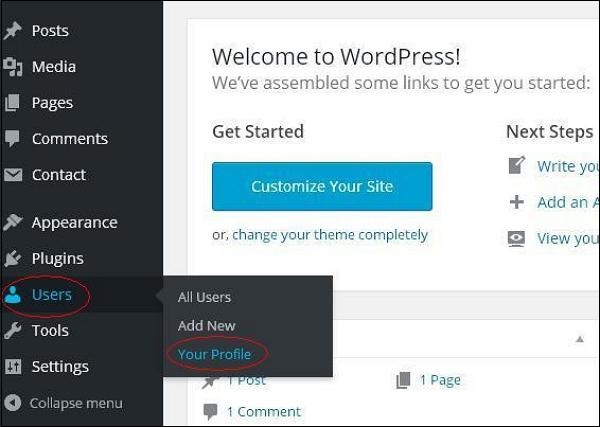
步驟 (2) - 當您點選“您的個人資料”時,將顯示以下螢幕。

螢幕上將顯示以下個人選項 -
視覺化編輯器 - 當您向網站新增文章/頁面時,如果希望建立、格式化或編輯文章,可以啟用此設定。如果停用此設定,則將無法使用此選項。
管理員配色方案 - 透過選擇以下任何一項,您可以更改 WordPress 網站的顏色。
鍵盤快捷鍵 - 如果您工作效率很高,並且需要鍵盤快捷鍵,則可以選中此框。
工具欄 - 如果選中此框,則在使用 WordPress 時可以檢視工具欄。
姓名
使用者名稱 - 輸入您的使用者名稱。
姓/名 - 輸入您的姓和名。
暱稱 - 輸入任何暱稱。
公開顯示名稱為 - 如果希望您的姓名公開顯示,請選中此框。
聯絡資訊
電子郵件 - 輸入有效的電子郵件地址。
網站 - 輸入您的網站地址。
關於您自己
個人簡介 - 關於您的一些詳細資訊。
新密碼 - 輸入您選擇的密碼。
重複密碼 - 重新輸入密碼以進行身份驗證。密碼必須包含 7 個字元。
您的照片 - 您可以從計算機上傳自己的影像。這將成為您的個人資料圖片。
步驟 (3) - 更新完所有更改後,點選更新個人資料。
廣告
